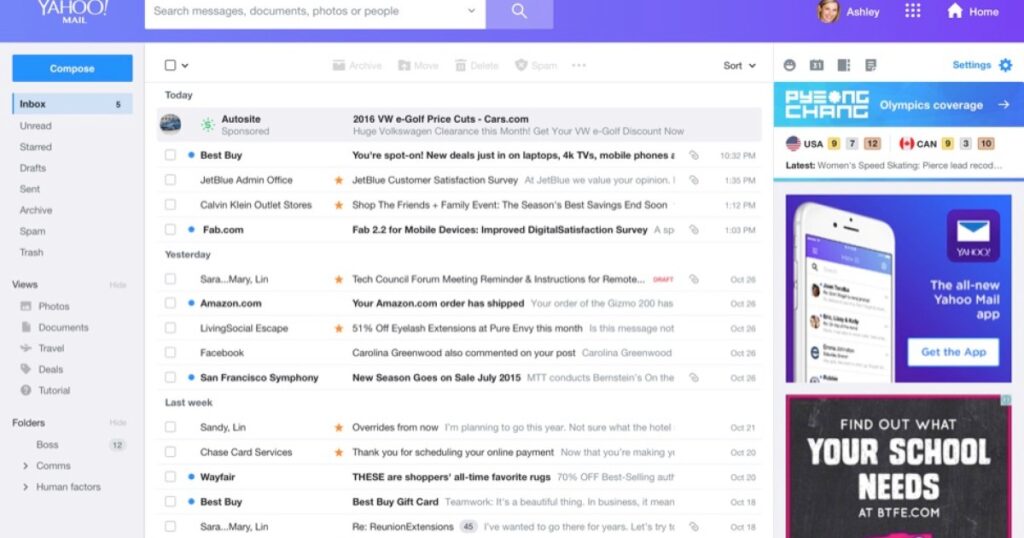إحدى أفضل الطرق للحفاظ على صناديق البريد الإلكتروني العديدة الخاصة بك آمنة ومأمونة هي تغيير كلمة المرور الخاصة بك بشكل متكرر. في حين أن هذا قد يبدو غير مهم، فإن تحديثات تسجيل الدخول الدورية في نهاية المطاف هي واحدة من أكبر الرادع ضد المتسللين وغيرهم من الساخطين. إذا كانت Yahoo هي منصة البريد الإلكتروني المفضلة لديك، فقد قمنا بتجميع هذا الدليل لتعليمك كيفية تحديث كلمة مرور حسابك في بضع خطوات بسيطة فقط.
طريقة سطح المكتب
الخطوة 1: قم بتسجيل الدخول إلى صفحة أمان حساب Yahoo الخاص بك كما تفعل عادةً.
الخطوة 2: انقر تغيير كلمة المرور.
الخطوه 3: أدخل كلمة المرور الجديدة مرتين وانقر يكمل. تأكد من أن كلمة المرور الخاصة بك آمنة وليس من السهل تخمينها. إن استخدام كلمة “كلمة المرور” (نعم، حقًا) أو عيد ميلادك أمر سهل للغاية، ومن المرجح أن تتعرض للاختراق. تحقق من نصائحنا حول كيفية إنشاء كلمة مرور رائعة إذا كنت بحاجة إلى تعزيز أمان كلمة المرور الخاصة بك.
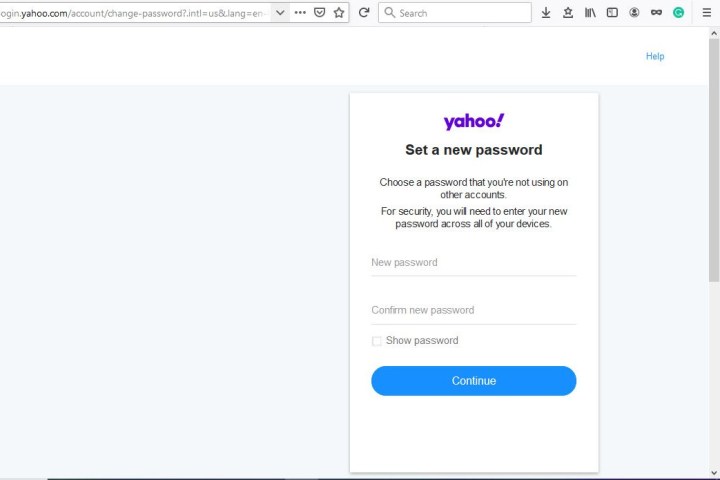
طريقة تطبيق ياهو للجوال
الخطوة 1: اعتمادًا على تطبيق الهاتف المحمول الذي تستخدمه، حدد ملف التعريف الخاص بك في الزاوية العلوية اليسرى أو حدد قائمة طعام الأيقونة التي تبدو على شكل ثلاثة أسطر مكدسة فوق بعضها البعض.
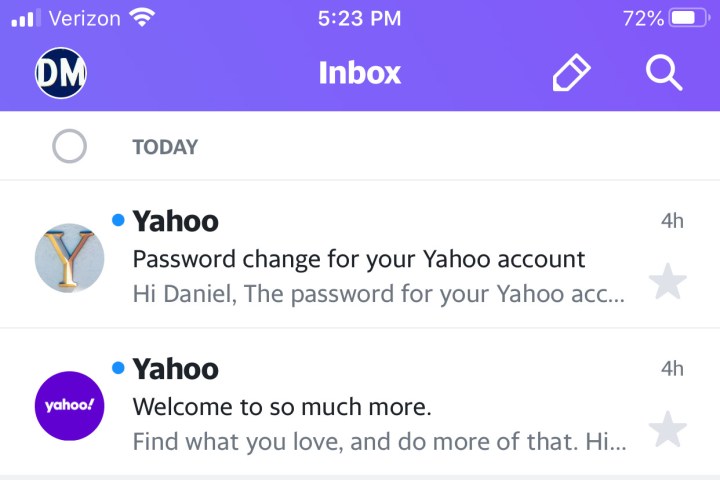
الخطوة 2: يختار معلومات الحساب. (قد يحتاج مستخدمو تطبيق Yahoo Mail إلى تحديد إدارة الحسابات.)
الخطوه 3: يختار اعدادات الامان.
الخطوة 4: أدخل رمز الحماية الخاص بهاتفك.
الخطوة 5: يختار تغيير كلمة المرور.
الخطوة 6: يختار أفضل تغيير كلمة المرور الخاصة بي.
الخطوة 7: اكتب كلمة المرور الجديدة مرتين للتأكيد، ثم اختر يكمل.
لقد قمت الآن بإعادة تعيين كلمة مرور حساب Yahoo الخاص بك. إليك نصيحة أمنية أخرى: بدلاً من الاعتماد على ذاكرتك الخاصة لتذكر كلمة المرور الجديدة، نقترح عليك تسجيل كلمة المرور في مدير كلمات المرور – يعد LastPass و1Password خيارين رائعين. بهذه الطريقة، إذا نسيت كلمة المرور الجديدة، فلن تضطر إلى الاستمرار في التخمين لتسجيل الدخول ويمكنك تجنب حظر دخولك إلى حسابك، أو الاضطرار إلى استكشاف أخطاء طريقك مرة أخرى وإصلاحها، أو الاضطرار إلى إنشاء كلمة مرور جديدة تمامًا مرة أخرى.